
Aktualizace 2015. - V nejnovějších verzích Skype zmizel příležitost k částečné odstranění reklamy, s využitím nastavení samotného programu (ale tato metoda jsem zanechal na konci pokynů pro ty, kteří používají mladší verzi 7.). Nicméně můžeme změnit stejné nastavení prostřednictvím konfiguračního souboru, který byl přidán do materiálu. Také přidány aktuální reklamní servery pro zamykání v souboru hostitelů. Mimochodem, věděli jste, že je možné použít online verzi Skype v prohlížeči bez instalace?
Dva kroky k úplnému zbavit reklamy v Skype
Položky popsané níže jsou kroky k odstranění reklamy v Skype verze 7 a vyšší. Předchozí metody dřívějších verzí jsou popsány v ručních sekcích, které jsem je nechal beze změny. Než začnete, ukončete Skype (Nenechte se vrátit, konkrétně, můžete procházet položku Skype hlavní nabídky).
Prvním krokem je změnit soubor hostitelů takovým způsobem, aby zakazoval přístup Skype přístupu k serverům, kde bere reklamy.

Aby to bylo možné, spusťte poznámkový blok jménem správce. Za tímto účelem, v systému Windows 8.1 a Windows 10 stiskněte klávesy Windows + S (hledat), začněte psát slovo "Poznámkový blok" a když se zobrazí v seznamu, klepněte pravým tlačítkem myši a vyberte příkaz Spustit jménem správce . Podobně můžete provést v systému Windows 7, jen hledání je umístěno v nabídce Start.
Poté v notebooku vyberte "Soubor" - "Otevřít" v hlavním menu, přejděte do složky Windows / System32 / Drivers / Etc, nezapomeňte zapnout dialogové okno "Všechny soubory" naproti "Název souboru" Pole a otevřete soubor hostitelů (pokud je několik, otevřete jeden bez rozšíření).

Přidejte následující řádky na konci souboru hostitelů:
127.0.0.1 Rad.msn.com 127.0.0.1 adriver.ru 127.0.0.1 api.skype.com 127.0.0.1 Static.SPEASSETS.COM 127.0.0.1 apps.SS.SKYPE.COMPotom v menu vyberte "Soubor" - "Save" a zatím nezavírejte notebook, bude to užitečné pro další krok.

Poznámka: Pokud máte nějaký program, který následuje změnu souboru HostSS, pak na jeho zprávě, že byl změněn, neumožňujte jej obnovit zdrojový soubor. Také poslední tři řádky mohou teoreticky ovlivnit jednotlivé funkce Skype - pokud náhle něco začalo pracovat jako ne, jak potřebujete, odstraňte je stejným způsobem jako přidán.
Druhý krok je ve stejném notebooku, zvolte Soubor - Otevřete, nastavte "Všechny soubory" namísto "Text" a otevřete soubor Config.xml, který se nachází v C: Uživatelé (Uživatelé) (uživatelé) \ tSder_name \ t Roaming Skype_login_sccip \ t
V tomto souboru (můžete pomocí nabídky Úpravy - Hledat) Najít položky:
- AdvertPripce.
- AdresaTrailsenabled.

A změňte jejich hodnoty od 1 do 0 (na snímku obrazovky, je pravděpodobně jasnější). Po uložení souboru uložte. Připraven, nyní restartujte program, přihlaste se a uvidíte, že nyní Skype bez reklamy a dokonce i bez prázdných obdélníků pro ni.
Může se také zajímat: Jak odstranit reklamu v UTorrent
Poznámka: Níže popsané metody patří k předchozími verzím Skype a představují dřívější verzi této instrukce.
Odstranit reklamu v hlavním okně Skype

Vypněte reklamu, která je zobrazena v hlavním okně Skype pomocí nastavení v samotném programu. Pro tohle:

- Přejít na nastavení výběrem položky nabídky "Nástroje" - "Nastavení".
- Otevřete položku "Upozornění" - "Oznámení a zprávy".
- Odpojte položku "Promotions", můžete také zakázat "pomoc a tipy z Skype".

Uložte změněné nastavení. Nyní zmizí část reklamy. Nicméně, ne všechny: například při volání budete stále vidět reklamní banner v okně konverzace. Může být však vypnuta.
Jak odstranit bannery v okně konverzace

Reklamní reklamy, které vidíte, když mluvíte s jedním z vašich kontaktů Skype, jsou staženy z jednoho z serverů Microsoft (který je určen pouze pro doručení těchto inzerátů). Naším úkolem je zablokovat, takže reklama se neobjeví. Chcete-li to provést, přidáme jeden řádek do souboru hostitelů.
Spusťte poznámkový blok jménem správce (je to nutné):
- V systému Windows 8.1 a 8, na počáteční obrazovce, začněte psát slovo "Poznámkový blok" a když se zobrazí v seznamu hledání, klepněte pravým tlačítkem myši a vyberte položku "Spustit z názvu správce".

- V systému Windows 7 naleznete notebook v programech Standard Start Menu, klikněte na něj pravým tlačítkem myši a spuštěna jménem správce.

Další věc, kterou chcete provést, je: V Poznámkový blok klepněte na tlačítko "Soubor" - "Otevřít", určit, zda chcete zobrazit nejen textové soubory, ale "Všechny soubory", pak přejděte do složky Windows / System32 / Ovladače / Etc Otevřete soubor hostů. Pokud vidíte několik souborů se stejným názvem, otevřete ten, který nemá rozšíření (tři písmena po bodu).
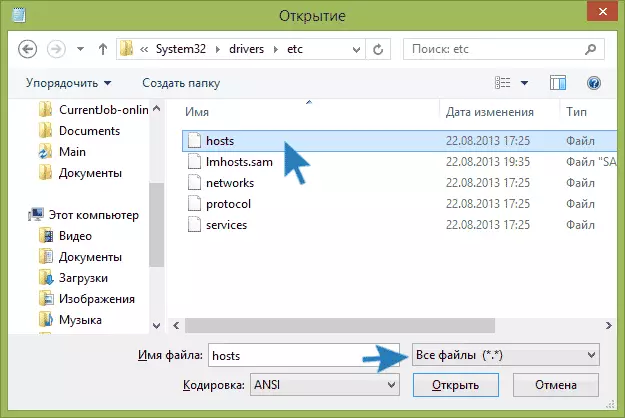
V souboru hostS musíte přidat jeden jeden řádek:
127.0.0.1 RAD.MSN.com.
Tato změna pomůže odstranit reklamu z Skype úplně. Uložte soubor Hosts prostřednictvím nabídky Poznámkový blok.

Tento úkol lze považovat za provedené. Pokud odejdete, a pak spusťte Skype znovu, už nebudete vidět žádnou reklamu.
